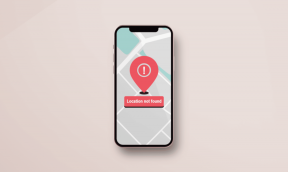A 0xE80000A iTunes hiba javítása iPhone csatlakoztatásakor Windows 10 rendszeren
Vegyes Cikkek / / November 29, 2021
A Windows 10 rendszeren az iTunes jól ismert arról, hogy kidobja a legnevetségesebb hibákat. Legyen nem tudja elolvasni az iPhone-on lévő tartalmat hogy csak laposkodjon nem hajlandó lejátszani a zenéjét, az iTunes ritkán okoz csalódást ezen a területen. Természetesen remélem, hogy megérti a szarkazmusomat, ami abból fakad, hogy csalódottan nézek szembe több ilyen nyavalyával.

Épp a minap a Windows 10 számítógépem azzal üdvözölt, hogy „Az iTunes nem tudott csatlakozni ehhez az iPhone-hoz, ismeretlen hiba történt (0xE800000A)” üzenettel, és tanácstalanná vált. Biztonsági másolatot akartam készíteni az iPhone-omról az iOS 13 bétaverziójának telepítéséhez, és az időzítés nem is lehetne rosszabb.
Hálásan, iTunes-szal kapcsolatos hibák könnyen kijavítható, ha készen áll bizonyos hibaelhárítási tippek kipróbálására. Tehát minden további nélkül nézzük meg, mit tehet az iTunes 0xE80000A hiba kijavításához, amikor iPhone-t csatlakoztat a számítógéphez.
Fontos: Mielőtt kipróbálná az alább felsorolt hibaelhárítási tippeket, vegye le az iPhone-t a számítógépről.
A Guiding Tech-en is
1. Frissítse a Windows, iOS és iTunes rendszert
Az első dolog, amit meg kell tennie, hogy frissítő körútra induljon. Ha az iTunes 0xE80000A hibát szoftver- vagy hardver-összeférhetetlenség okozza, a Windows 10, iOS és iTunes legújabb frissítéseinek telepítése valószínűleg megoldja.
Kezdje ezzel a Windows 10 frissítése. Ehhez írja be frissítések keresése lépjen a Start menübe, majd kattintson a Megnyitás gombra.

A megjelenő Windows Update mezőben kattintson a Frissítések keresése elemre, és telepítse a frissítéseket, ha elérhetők.
Ha iOS-ről van szó, nyissa meg a Beállítások alkalmazást iPhone-ján, koppintson az Általános, majd a Szoftverfrissítés elemre.

Ha elérhető frissítések, kattintson a Letöltés és telepítés gombra.
Végül frissítse az iTunes-t. Egyszerűen gépelj Apple szoftverfrissítés a Start menüben, majd nyomja meg az Enter billentyűt. Ha vannak elérhető frissítések, telepítse azokat.

Amíg itt van, telepítse a kapcsolódó Apple-szoftverek, például az iCloud frissítéseit is.
2. A víruskereső letiltása
A harmadik féltől származó víruskereső alkalmazások gyakran kapcsolódási problémákat okozhatnak az iTunes és az iPhone között. Ennek ellenőrzéséhez ideiglenesen szüneteltesse a víruskereső szoftvert, és próbálja meg újra csatlakoztatni iPhone-ját.
Tipp: Általában letilthatja egy víruskereső alkalmazás különféle élő pajzsait, miután rákattint az ikonjára a tálcán.

Ha ez segített megoldani a problémát, vegye fel az iTunes alkalmazást mentességként a víruskereső alkalmazás tűzfalára.
3. Állítsa vissza a hely- és adatvédelmi beállításokat
Az iPhone hibás hely- és adatvédelmi beállításai egy másik oka annak, hogy az iTunes 0xE80000A hiba megjelenik. Ezek a beállítások a megbízhatósági engedélyeket hordozzák amelyeket az iPhone-jának akkor kapott, amikor először csatlakoztatta a számítógépéhez. A probléma megoldásához vissza kell állítani őket.
Jegyzet: A hely- és adatvédelmi beállítások visszaállítása arra kéri az iPhone bizonyos alkalmazásait, hogy engedélyt kérjenek a helyszolgáltatások használatához.
1. lépés: Az iPhone Beállítások alkalmazásában érintse meg az Általános, majd a Visszaállítás elemet.


2. lépés: A következő képernyőn érintse meg a Hely és adatvédelem visszaállítása elemet, majd megerősítésként érintse meg a Beállítások visszaállítása lehetőséget.


A hely- és adatvédelmi beállítások visszaállítása után csatlakoztassa iPhone-ját számítógépéhez. Indítsa el az iTunes alkalmazást, majd érintse meg a Trust elemet az iPhone felugró ablakában, amikor a rendszer kéri.
A Guiding Tech-en is
4. Reset Lockdown Folder
A Lockdown mappa az iTunes által létrehozott speciális könyvtár, amely a korábban csatlakoztatott iOS-eszközökkel való sikeres kommunikációhoz szükséges különféle biztonsági tanúsítványokat tartalmazza. Csakúgy, mint az iPhone megbízhatósági engedélyeivel, itt az ideje visszaállítani a mappát.
1. lépés: Nyomja meg a Windows+R billentyűkombinációt a Futtatás mező megnyitásához. típus %Program adatok% a Megnyitás mezőbe, majd kattintson az OK gombra.

2. lépés: A megjelenő File Explorer ablakban kattintson duplán a Lockdown feliratú mappára.

3. lépés: Az Apple könyvtárban kattintson a jobb gombbal a Lockdown feliratú mappára, majd kattintson az Átnevezés parancsra.

4. lépés: Nevezze át a mappát Lockdown.old névre.
Jegyzet: A Lockdown mappa törlése helyett az átnevezés biztosítja, hogy minden esetre kéznél legyen róla biztonsági másolat.

Indítsa újra az iTunes alkalmazást, csatlakoztassa iPhone-ját, majd amikor a rendszer kéri, koppintson a Trust elemre. A Lockdown mappát a semmiből hozzák létre a két eszköz közötti sikeres kommunikációhoz szükséges biztonsági tanúsítványokkal.
5. Telepítse újra az iTunes-t
Ha továbbra is a 0xE80000A hibával szembesül az iPhone csatlakoztatásakor, akkor ideje újratelepíteni az iTunes alkalmazást. Ennek remélhetőleg gondoskodnia kell minden olyan sérült adatról vagy helytelen beállításról, amely a hibát okozza.
típus alkalmazások és funkciók a Start menüben kattintson a Megnyitás gombra, majd távolítsa el az iTunes-szal kapcsolatos programokat a következő sorrendben:
- iTunes
- Apple szoftverfrissítés
- Apple mobileszköz-támogatás
- jó napot
- Apple alkalmazástámogatás 32 bites
- 64 bites Apple alkalmazástámogatás

Ezután indítsa újra a számítógépet, töltse le az iTunes új példányát, majd telepítse újra.
Töltse le az iTunes-t
6. Verzióváltás
Egy évvel ezelőtt az Apple kiadta az iTunes-t a Windows Store-ban. Bár szinte ugyanúgy néz ki, a Windows Store verziója némileg jobb a teljesítmény szempontjából, és sokkal kevesebb hibát dob a normál asztali verzióhoz képest.
Ha a fenti javítások nem segítettek, akkor váltson az iTunes Windows Store verziójára valószínűleg megoldja a problémát.

A Windows Store verzióra való átállás szintén fájdalommentes. Az iTunes a telepítés során automatikusan migrálja a letöltött zenéket és biztonsági másolatokat. Nyissa meg a Windows Store iTunes oldalát, kattintson a Telepítés gombra, és néhány percen belül készen is kell lennie.
Töltse le az iTunes Windows Store verzióját
A Guiding Tech-en is
Növekvő fájdalmak
Remélhetőleg az iTunes 0xE80000A hiba már nem jelenik meg, és most már sikeresen csatlakoztathatja iPhone-ját az iTuneshoz. Azonban egyszerűen nincs mentség arra, hogy ezek a furcsa problémák először megjelenjenek.
Az Apple-nek drasztikus lépéseket kell tennie az iTunes felosztása különböző összetevőire (Zene, Podcastok stb.) Windowson is – akárcsak az új macOS Catalina esetében. Ez segít csökkenteni a duzzanatot, és a Windows- és iPhone-felhasználók túlnyomó többsége tisztességes élményt nyújt a változás érdekében.
Következö: Utálod az iTunes használatát a zenék asztali számítógépen való streamelésére? Íme három nagyszerű webalkalmazás, amelyeket használhat helyette.